Нам знадобляться роутер, putty і freesshd.
1. Налаштування SSH сервера
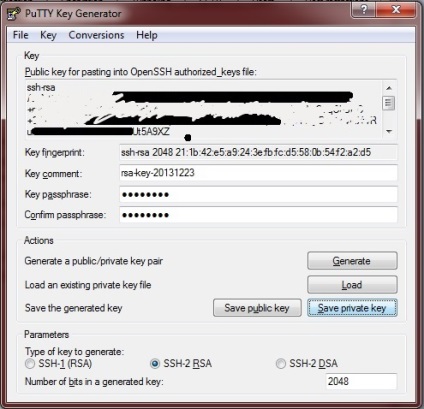
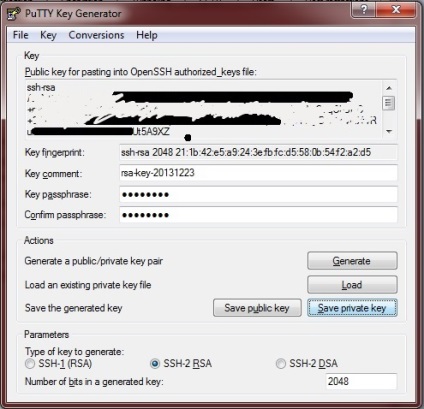
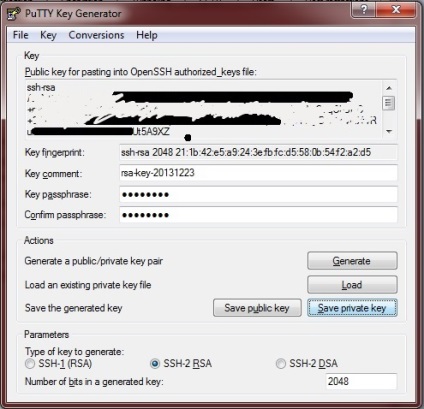
2. Налаштування SSH на комп'ютері клієнта
2.18) На клієнтському комп'ютері потрібно покласти приватний ключ в заздалегідь створену для нього папку
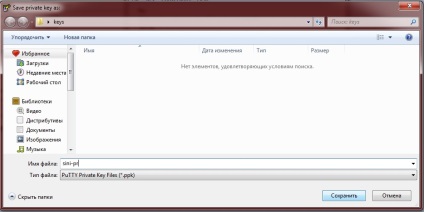
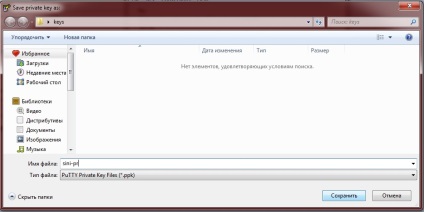
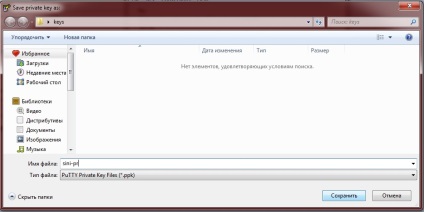
2.19) На клієнті запускаємо PuTTY і створюємо підключення з ім'ям sini. В поле Host Name (or IP address) вказуємо потрібний зовнішній ip сервера, тому що він за роутером, це буде ip роутера. Міняємо порт на 443 або який-небудь інший, тільки осмислено.
2.19) На клієнті запускаємо PuTTY і створюємо підключення з ім'ям sini. В поле Host Name (or IP address) вказуємо потрібний зовнішній ip сервера, тому що він за роутером, це буде ip роутера. Міняємо порт на 443 або який-небудь інший, тільки осмислено.
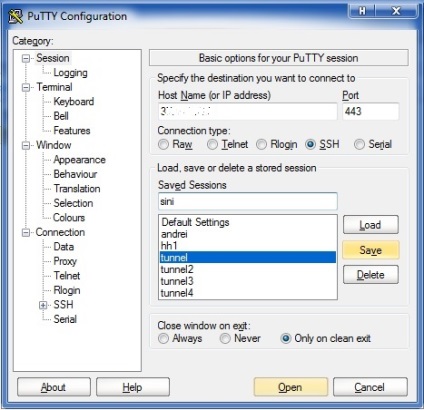
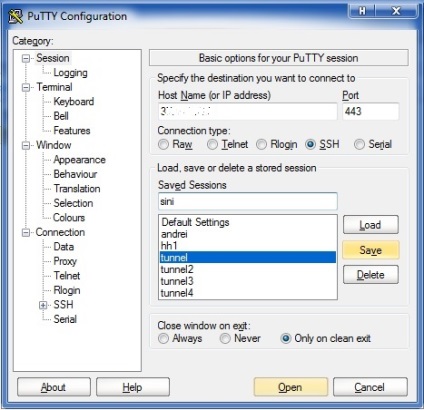
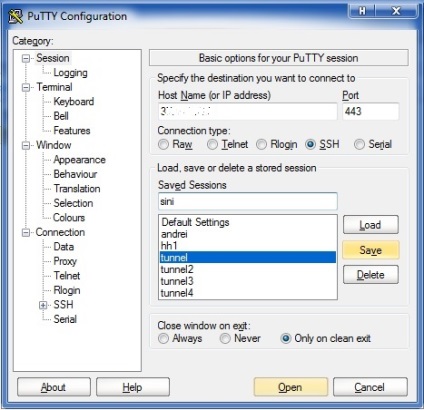
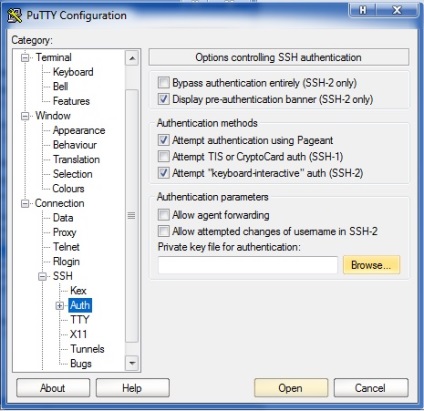
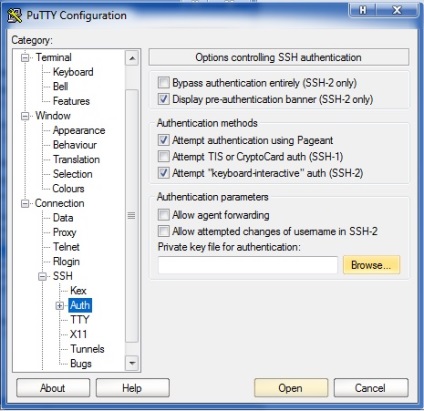
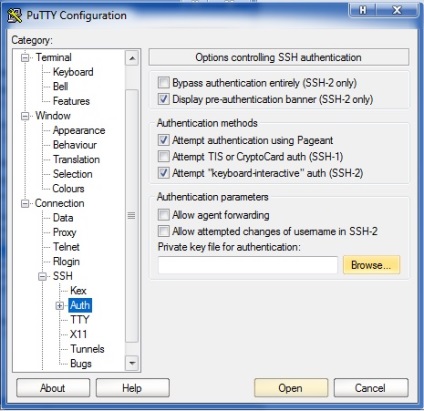
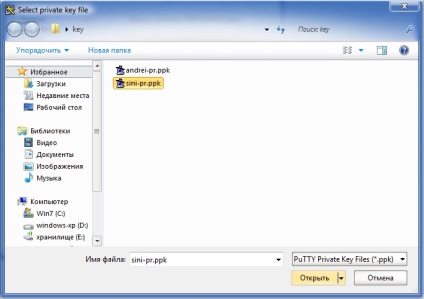
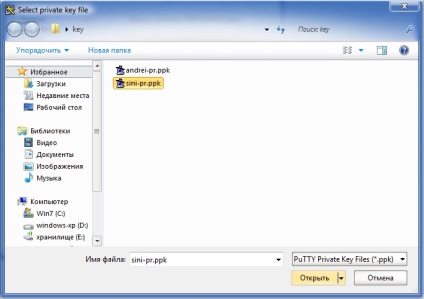
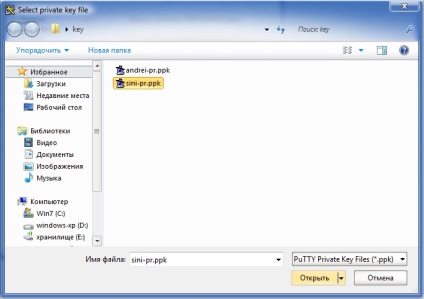
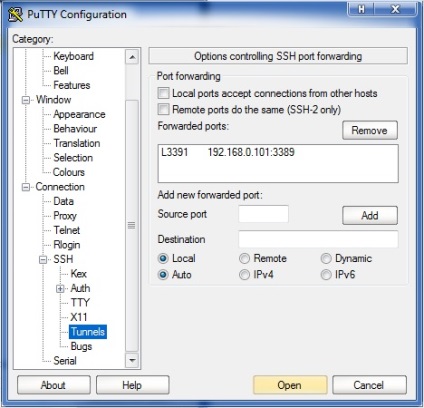
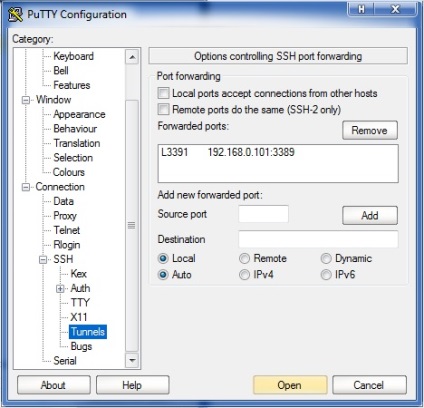
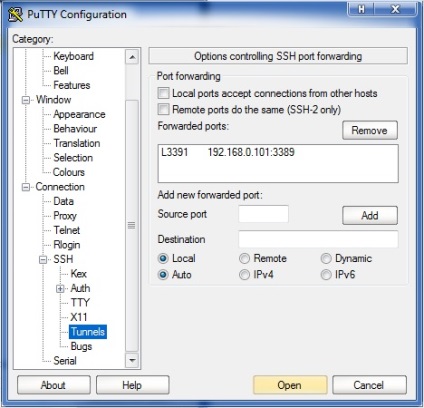



Про всяк випадок уточнюю, що в цьому прикладі IP сервера в локальній мережі 192.168.0.101
Зовнішній IP сервера це IP роутера. На зображенні він замазаний, у Вашому випадку це буде Ваш зовнішній IP, тобто щось схоже на 78.47.141.187
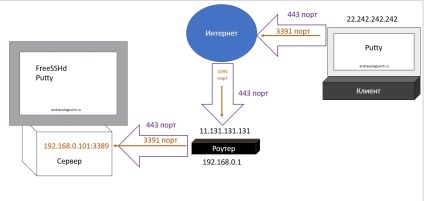
Проброс пороти на роутері
Putty на клієнті
4.22) Відкриваємо сесію
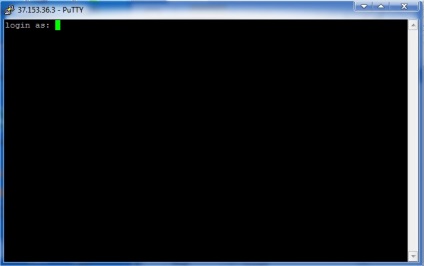
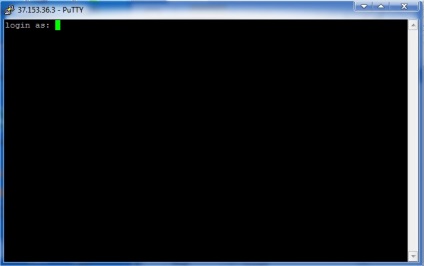
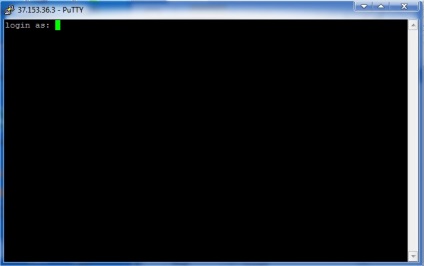
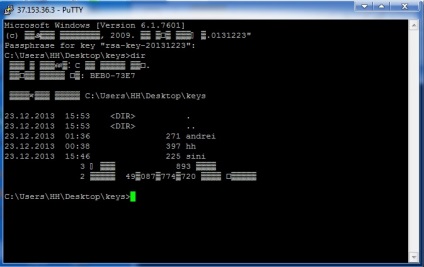
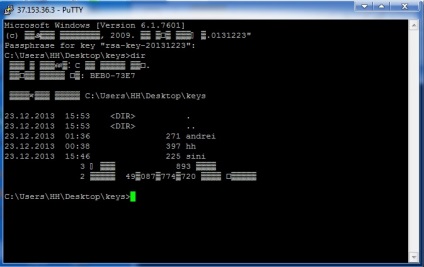
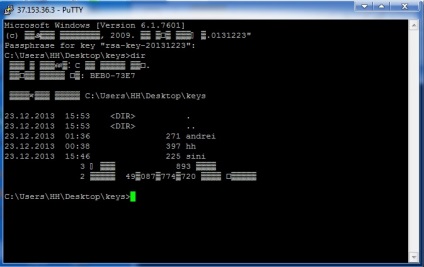
Налаштування RDP - На сервері
5.23) Створюємо користувача sini



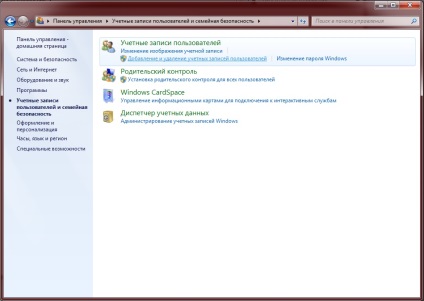
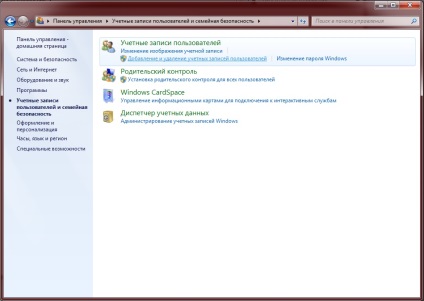
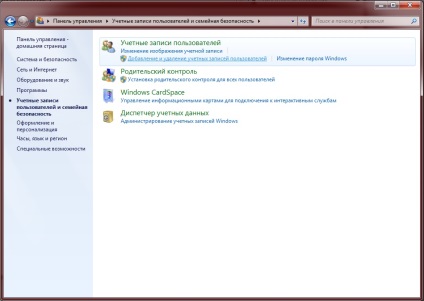
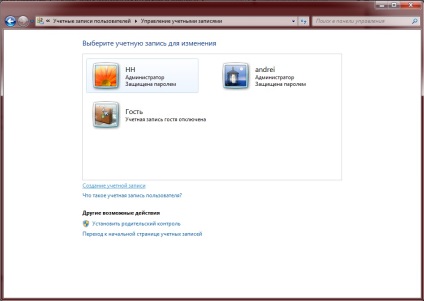
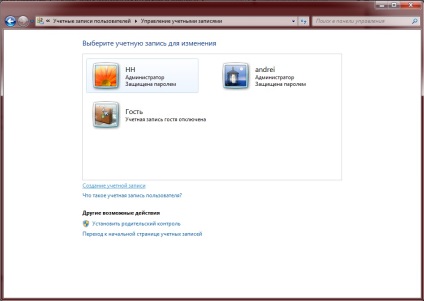
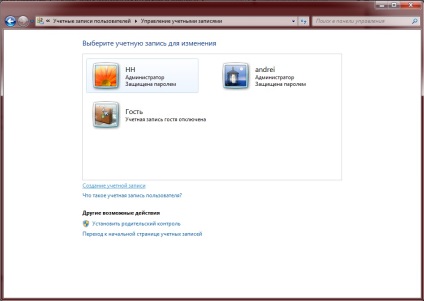
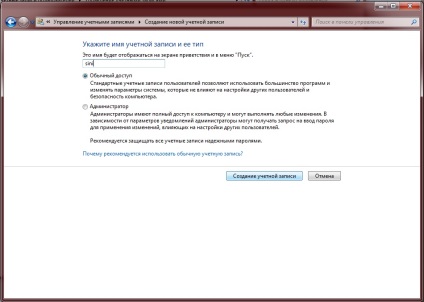
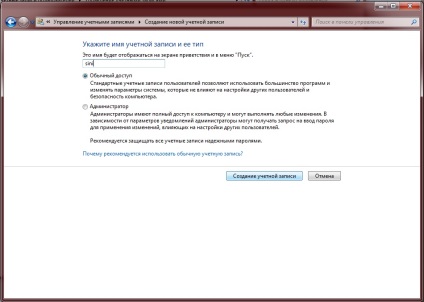
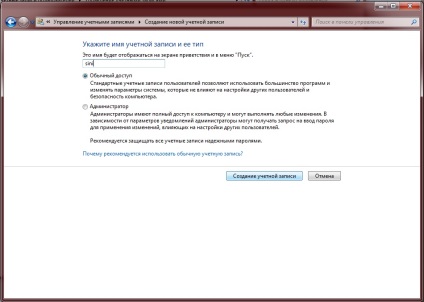
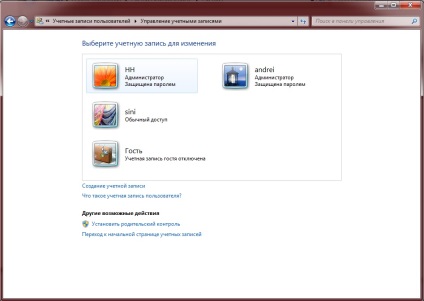
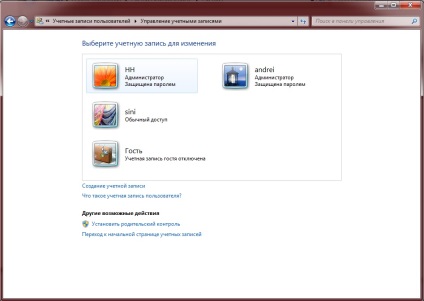
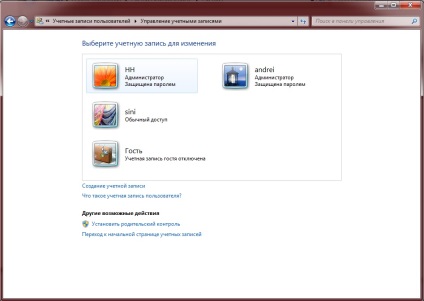
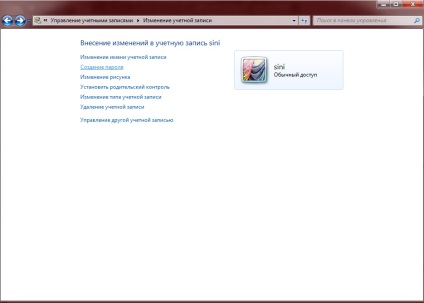
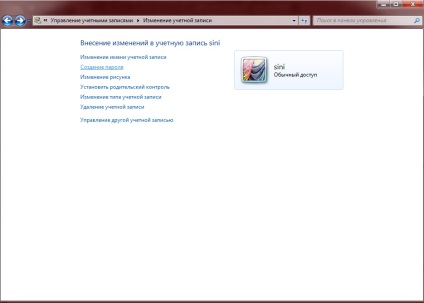
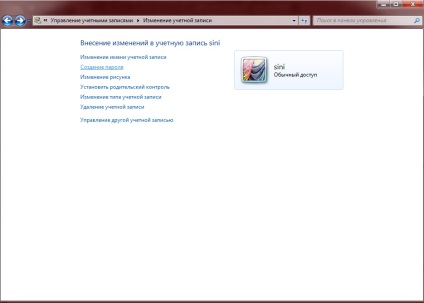
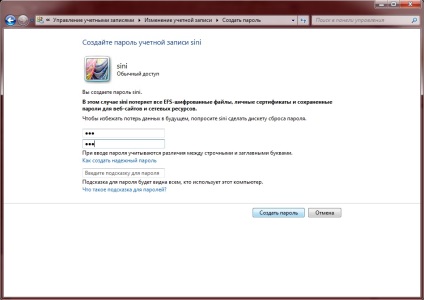
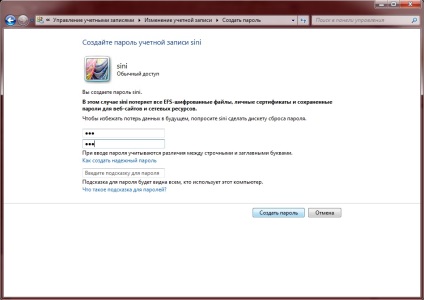
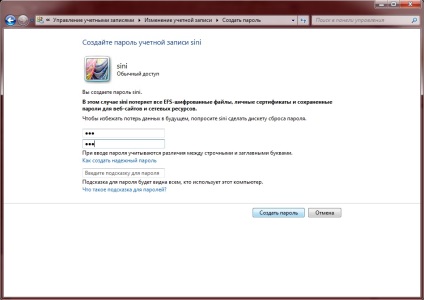
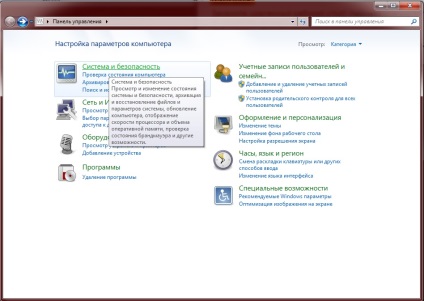
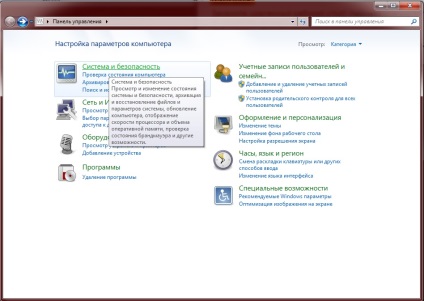
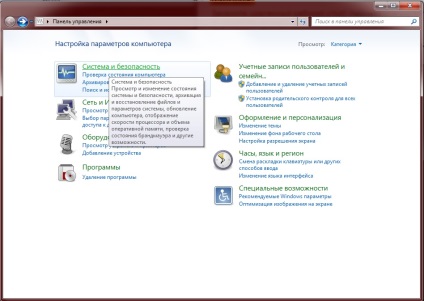
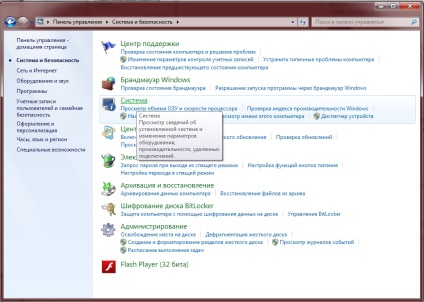
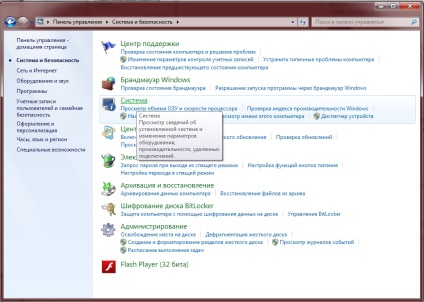
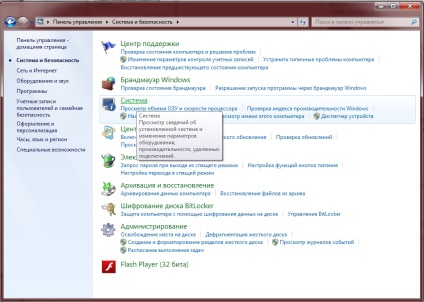
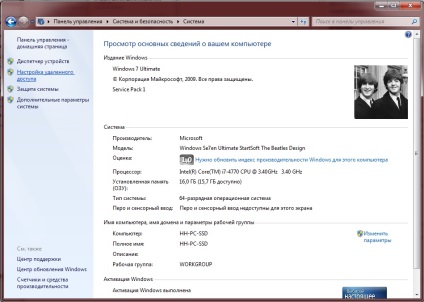
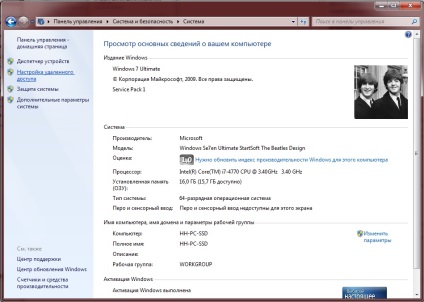
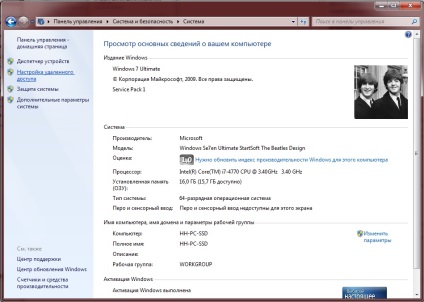
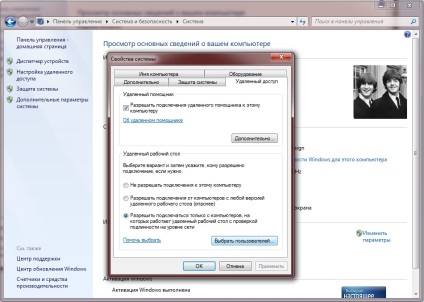
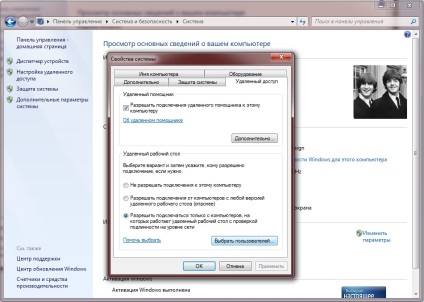
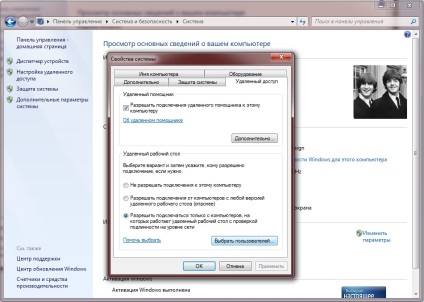
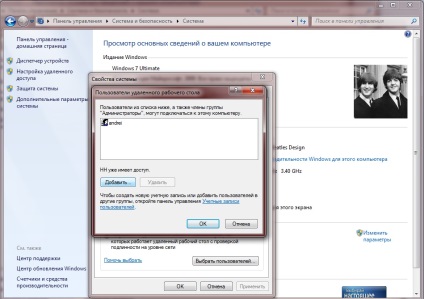
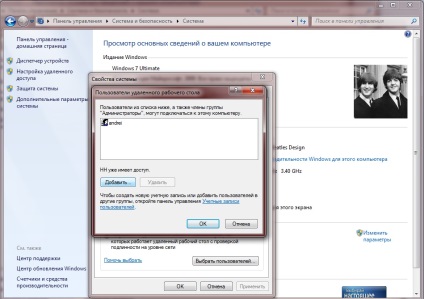
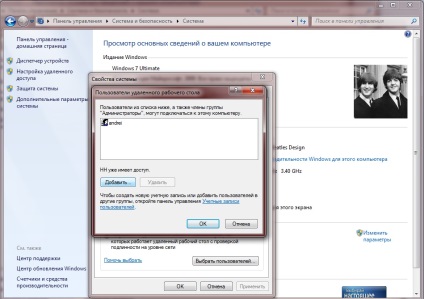
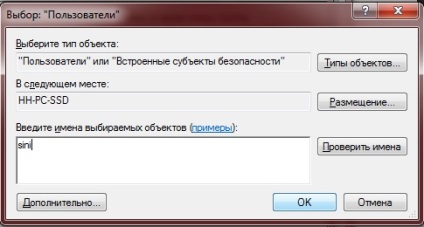
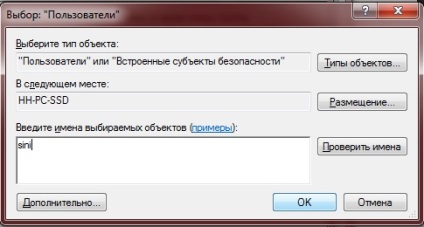
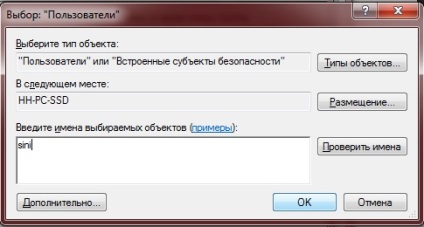
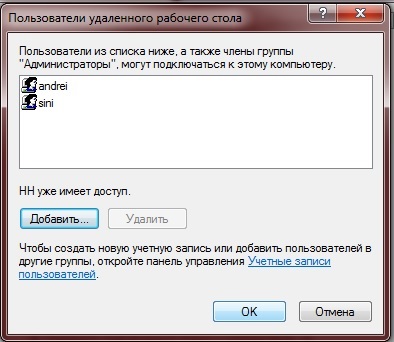
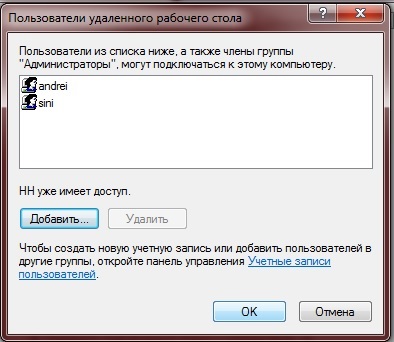
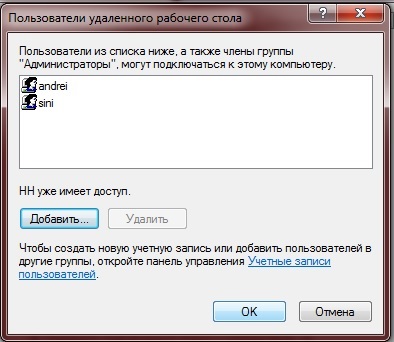
Налаштування RDP - На клієнті
6.28) Запускаємо на клієнті mstsc (спершу потрібно відкрити SSH тунель, якщо він був відкритий потрібно перевірити не закінчилася сесія
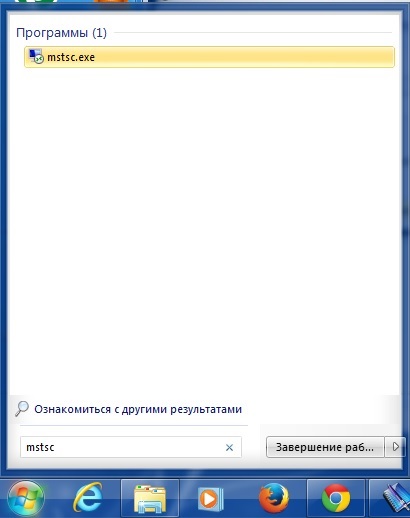
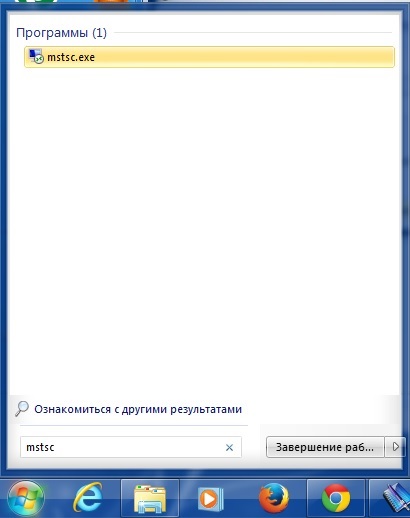
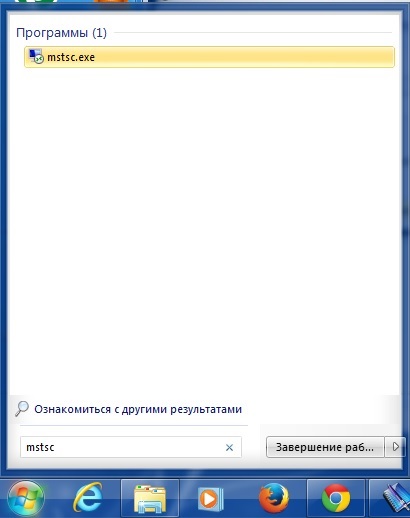
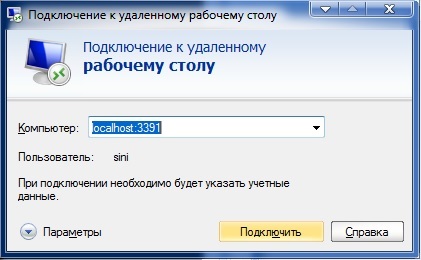
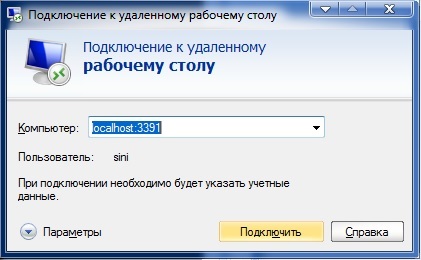
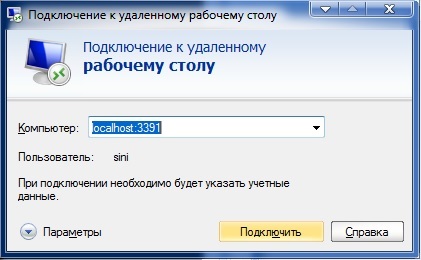






Замітка для OpenBSD
Маємо комп'ютер в СПб (ПК_СПб), сервер на OpenBSD в МСК (СРВ_МСК) і локальний комп'ютер, підключений до сервера в МСК (ПК_МСК). Мета - подлючен з ПК_СПб до ПК_МСК через ssh тунель по rdp за допомогою putty з-під Windows.
Маємо комп'ютер в СПб (ПК_СПб), сервер на OpenBSD в МСК (СРВ_МСК) і локальний комп'ютер, підключений до сервера в МСК (ПК_МСК). Мета - подлючен з ПК_СПб до ПК_МСК через ssh тунель по rdp за допомогою putty з-під Windows.
Робити потрібно так само як описано за посиланням, але на першій картинці відзначити Local ports accept connections from other hosts Source port можна вибрати будь-яким з вільних, напрмер 6789. В поле Destination вказати Локальний_ip_ПК_МСК: 3389 При підключенні по rdp (остання картинка) можна вказати 127.0 .0.2: 6789